Зайдите на сайт как пользователь, который является администратором Вашей рекламной страницы (если Вы не знаете или забыли имя своего пользователя, пишите нам на gudauri@gudauri.ru)
На Вашей странице появилось 5 оранжевых кнопок
- верхняя кнопка- Редактировать фотографии
- вторая кнопка-Написать комментарий администратора, который будет виден всем пользователям (если Вы хотите, чтобы комментарий попал на главную страницу в новости- напишите нам на gudauri@gudauri.ru)
- третья кнопка - Редактировать календарь и цены. Календарь редактировать могут все, а цены, только если у вас квартира или коттедж. В календаре Вы можете заблокировать даты на которые ваша квартира-отель уже забронирована и туристы больше не смогут делать запросы на эти даты - засыпать Вас ненужными письмами. Как редактировать цены читаем по ссылке
- четвертая - Редактировать иконки.
- нижняя кнопка - позволит редактировать текст вашего рекламного объявления
Нажимаем на верхнюю кнопку "РЕДАКТИРОВАТЬ ФОТО"- Внимательно читаем правила и нажимаем зеленую кнопку "Начать Редактирование".
Удалите все ненужные фотографии. Загрузите новые с помощью кнопки "Загрузить файлы" или просто перетащите их в указанный квадрат. Помните, идеальный размер фото = ширина 640 высота 360 px и на нашем сайте лучше выглядят горизонтальные фотографии. Чтобы назначить "Основное фото" (может быть только горизонтальная фотография) - нажмите на нужную фотографию
- Нажмите кнопку ОТПРАВИТЬ НА ПРОВЕРКУ - и пока администратор не утвердит новые фотографии, Вы больше не можете изменять фотографии.
- Нажмите кнопку ОТМЕНИТЬ ИЗМЕНЕНИЯ, чтобы вернуться к cтарой версии фотографий
Нажимаем на нижнюю кнопку "РЕДАКТИРОВАТЬ ОПИСАНИЕ". Справа видим 5 разноцветных кнопочек
- RU- редактирование русской версии Вашей страницы
- EN- редактирование английской версии Вашей страницы (для получения доступа надо залогиниться под своим пользователем еще раз на gudauri.INFO)
- СОХРАНИТЬ - кнопка сохраняет внесенные изменения во временный вариант страницы,
- ПРЕДПРОСМОТР - позволяет посмотреть, как будет выглядеть страница, после внесенных вами изменений (работает только если Вы нажали кнопку СОХРАНИТЬ)
- ОТПРАВИТЬ НА ПРОВЕРКУ - отправляет временную страницу на проверку администратору. Если все изменения верны, администратор активирует новую версию страницы на сайте.
Внимание: если Вы внесли изменения, СОХРАНИЛИ, но НЕ ОТПРАВИЛИ на проверку. То следующий раз, при редактировании страницы, Вы увидите временную страницу со всеми сохраненными изменениями.
При работе с таблицами, просьба, таблички не копировать из внешних файлов, а создавать с помощью нашей кнопочки :) Будут вопросы- пишите.
После внесения изменений жмем кнопку СОХРАНИТЬ , потом ОТПРАВИТЬ НА ПРОВЕРКУ
УДАЧИ!! СПАСИБО!
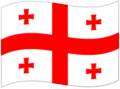 INFO
INFO